Daftar isi
Menurut sebagian besar pengguna Mac, kesalahan umum yang terjadi adalah file mereka selalu tampak hanya-baca, sehingga menyulitkan. Pengguna tidak dapat mengubah konten atau lokasi file mereka. Namun, tenang saja; di halaman ini, Anda bisa mendapatkan tiga cara efisien untuk mengubah file hanya-baca di Mac :
Sebagian besar pengguna akan menemui kesalahan "hanya baca", dan ada banyak penyebabnya, seperti:
Kesalahan izin:
Mac memungkinkan pengguna untuk mengubah pembagian dan izin guna menentukan siapa yang dapat mengedit atau menghapus file atau data lain pada hard drive eksternal. Oleh karena itu, jika Anda menjadikan drive tersebut hanya-baca, Anda tidak dapat menulis atau mengubahnya di Mac Anda.
Kesalahan internal hard drive:
Terkadang, masalah pemformatan pada hard drive eksternal tidak memungkinkan Mac untuk menulis atau memodifikasinya. Namun berhati-hatilah saat melakukan perbaikan; jika Anda ingin memformat ulang hard disk, hal itu akan menyebabkan hilangnya data. Klik halaman ini untuk mempelajari cara memperbaiki kesalahan read only pada hard drive eksternal tanpa memformat.
Format NTFS:
Format file NTFS merupakan salah satu penyebab umum kesalahan read-only pada Mac. Jika drive diformat sebagai format file NTFS, drive tersebut hanya dapat dibuka dalam mode read-only pada Mac. File pada drive juga berformat read-only.
Untuk mengetahui penyebab kesalahan file hanya-baca, Anda dapat membuka kembali hard drive Anda dan melihat apakah Mac memperingatkan Anda:
Setelah menentukan kemungkinan penyebabnya, cobalah perbaikan berikut di bagian berikutnya untuk menghilangkan kesalahan ini.
Dengan mengikuti metode yang sesuai dan panduan tutorial lengkap, Anda dapat berhasil mengatasi masalah read-only drive pada perangkat penyimpanan di Mac. Sekarang kita mulai mempelajari metode pertama.
Jika hanya untuk alasan izin, Anda mungkin mendapatkan kesalahan seperti "operasi tidak dapat diselesaikan karena Anda tidak memiliki izin yang diperlukan." Kita dapat mengubah pengaturan izin disk dari Finder sebagai berikut:
Langkah 1. Pilih ikon hard drive eksternal di bilah sisi Finder. Lalu, tekan Command + I untuk mendapatkan informasi tentang drive tersebut.
Langkah 2. Di bagian bawah jendela, klik tanda panah di samping tab Berbagi & Izin.
Langkah 3. Pilih kotak centang Abaikan kepemilikan pada volume ini atau nonaktifkan. Jika Anda ingin mengaktifkan mode tulis, mode ini dapat meminta kata sandi Mac Anda.

Jika Mac Anda menunjukkan adanya masalah pemformatan pada hard drive eksternal Anda, gunakan Disk Utility untuk menyorot dan memperbaiki kesalahan tersebut dengan opsi First Aid. Berikut langkah-langkahnya:
Langkah 1. Tekan tombol Command + Spasi dan ketik " disk utility " untuk mencari.
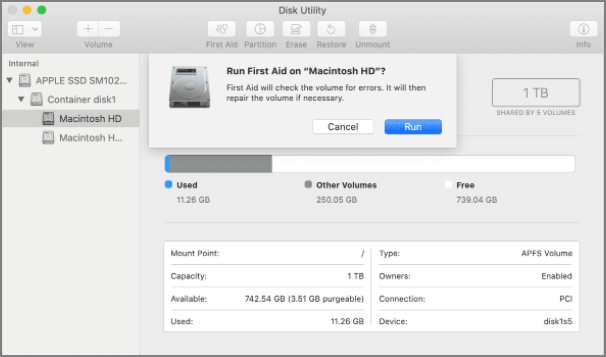
Langkah 2. Pilih hard drive target, klik Pertolongan Pertama, lalu klik Jalankan untuk menemukan dan memperbaiki kesalahan.
Di sisi lain, Anda juga dapat mencoba memformat hard drive eksternal untuk menghapus kesalahan. Namun, Anda perlu berhati-hati jika ada file penting di hard drive Anda karena pemformatan membuat data mudah hilang. Klik tautan di bawah ini untuk mempelajari lebih lanjut:
Cara Memformat Hard Drive Eksternal di Mac (Monterey) Panduan 2023
Di halaman ini, kami akan membahas kapan Anda perlu memformat hard drive eksternal dan menunjukkan proses lengkap pemformatannya di Mac Monterey, Big Sur, Catalina, dll.
Bila drive Anda diformat dengan sistem berkas NTFS, Mac terkadang mendeteksi drive sebagai read-only untuk melindungi data yang tersimpan. Selain itu, bila drive Anda berisi berkas penting, Anda tidak dapat memformat drive tersebut.
Untuk mengatasi masalah ini, Anda dapat mengaktifkan NTFS di Mac Anda agar komputer Mac dapat mengakses drive USB. Untuk melakukannya, EaseUS NTFS for Mac dapat membantu.
Langkah 1. Luncurkan dan aktifkan EaseUS NTFS untuk Mac. Klik "Saya sudah memiliki lisensi" untuk membuka kunci perangkat lunak ini.
Langkah 2. Hubungkan drive NTFS ke Mac, EaseUS NTFS for Mac akan secara otomatis mendeteksi perangkat tersebut. Pilih drive Anda dan Anda akan melihatnya sekarang ditandai sebagai 'Read-only'. Klik "Enable Writable" untuk menambahkan hak baca dan tulis ke drive tersebut.
Langkah 3. Ketika status drive NTFS berubah menjadi "Writable".
Langkah 4. EaseUS NTFS untuk Mac akan memunculkan jendela untuk membantu Mac mendapatkan akses ke drive NTFS:
Langkah 5. Saat EaseUS NTFS untuk Mac dimulai ulang, Anda dapat membuka untuk memeriksa, membaca, menulis, dan bahkan memodifikasi data yang tersimpan pada perangkat NTFS.
Baca Juga:
Kesalahan read-only pada file di Mac dapat diperbaiki 100%. Jika masalahnya ada pada pengaturan izin, cukup ubah dari bilah sisi Finder, tetapi jika masalah ketidakcocokan format disebabkan oleh NTFS, kami sarankan untuk menggunakan EaseUS NTFS untuk Mac. Selain kesalahan read-only, EaseUS juga dapat membantu mengatasi kesalahan pemasangan dan pelepasan hard disk lainnya. Jadi, jika Anda ingin memasang hard drive atau menghubungkan hard drive eksternal ke Mac, cobalah versi uji coba gratis EaseUS NTFS untuk Mac sekarang.
File akan menjadi hanya-baca jika Anda tidak menetapkan izin yang benar atau ada masalah dengan sistem file. Periksa jawaban di bawah ini untuk mendapatkan detail lebih lanjut tentang topik kita hari ini:
1. Bagaimana cara mengubah izin melalui Terminal?
Ikuti langkah-langkah berikut untuk menggunakan Terminal untuk mengubah izin:
Langkah 1. Buka aplikasi Terminal.
Langkah 2. Ketik ls –l, lalu tekan Return. Izin simbolis file Anda akan ditampilkan.
Langkah 3. Ketik chmod 755 namafolder , lalu tekan Return lagi, yang mengubah izin menjadi rwxr-xr-x .
2. Mengapa semua yang ada di Mac saya bersifat hanya-baca?
Selain pengaturan izin Mac, saat menghubungkan hard drive eksternal ke Mac, Anda akan mendapati hard drive tersebut diatur ke read-only. Hal ini terjadi karena drive diformat dengan sistem berkas NTFS Microsoft, yang tidak didukung secara default di macOS.
3. Bagaimana cara mengubah izin pada hard drive eksternal Mac tanpa memformat?
Anda dapat mengubah izin pada hard drive eksternal di Mac tanpa memformatnya. Untuk melakukannya, ikuti langkah-langkah berikut:
Langkah 1. Hubungkan hard drive eksternal Anda ke Mac target.
Langkah 2. Klik kanan pada disk Anda dan pilih Dapatkan Info.
Langkah 3. Di sudut kanan bawah jendela, Anda dapat melihat ikon gembok. Lalu centang kotak "Abaikan kepemilikan volume ini". Jika terkunci, klik untuk membukanya. Masukkan nama dan kata sandi administrator (jika diminta). Luaskan tab Berbagi dan Izin.
Artikel Terkait - JUGA DI PERANGKAT LUNAK EaseUS
Cara Memperbaiki Tidak Dapat Menghapus File dari USB di Mac | 2025 Baru
/2025-06-26
Bisakah Mac Menggunakan NTFS? Panduan Lengkap 2025 di Sini
/2025-06-26
Bagaimana cara memformat SSD ke exFAT di Mac? Panduan lengkapnya ada di sini
/2025-06-26
Telah diperbaiki: Tidak dapat menambahkan file ke hard drive Seagate di Mac
/2025-06-26




